Проигрыватель Windows Media или WMP является медиаплеером по умолчанию для ОС Windows. Он поддерживает воспроизведение различных видео- и аудиоформатов, таких как MP4, MP3, WMV, AVI и других. Но когда дело доходит до форматов дисков, вы задаетесь вопросом, Проигрыватель Windows Media может воспроизводить DVD-диски с помощью декодера. В этом случае вы можете максимально эффективно использовать бесплатный инструмент от Microsoft. Однако еще есть что объяснить и как использовать медиаплеер с вашими DVD-файлами. Здесь вы узнаете больше о WMP и о том, может ли он копировать или воспроизводить DVD-диски или нет.
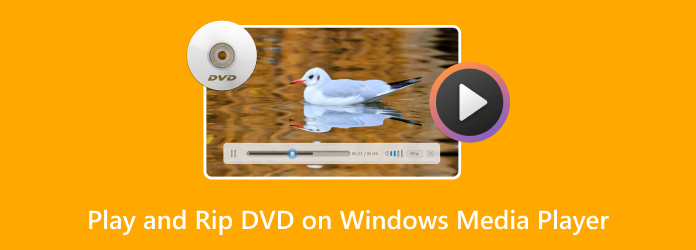
- Часть 1. Может ли проигрыватель Windows Media воспроизводить или копировать DVD-диски?
- Часть 2. Как воспроизводить DVD в проигрывателе Windows Media в Windows 8 и более ранних версиях
- Часть 3. Как воспроизводить DVD с помощью бесплатной альтернативы Windows Media Player в Windows 10/11
- Часть 4. Как копировать DVD для воспроизведения в проигрывателе Windows Media
- Часть 5. Часто задаваемые вопросы о воспроизведении и копировании DVD в проигрывателе Windows Media
Часть 1. Может ли проигрыватель Windows Media воспроизводить или копировать DVD-диски?
Может ли проигрыватель Windows Media воспроизводить или копировать DVD? Ответ различается в зависимости от версии Windows. Встроенный проигрыватель Windows Media в Windows 10 и Windows 11 изначально не поддерживает воспроизведение DVD. Microsoft удалила эту функцию, начиная с Windows 8, из-за расходов на лицензирование необходимых декодеров DVD MPEG-2.
Вы можете воспроизводить DVD-диски в старом проигрывателе Windows Media. С момента выхода Windows Media Player 8 для Windows XP он поддерживает воспроизведение DVD и Blu-ray, а также меню, главы, названия, язык и родительский контроль.
Однако вам необходимо иметь в виду, что для просмотра других настроек DVD, таких как меню или главы, вам потребуется установить декодер. Мы перечислили возможные кодеки, которые вам понадобятся для воспроизведения DVD в Windows.
• Видеодекодер Microsoft DTV-DVD.
• Аудиодекодер Microsoft DTV-DVD.
• Декодер Mpeg43 DMO.
• Декодер Mpeg4 DMO.
• Декодер Mpeg4s DMO.
• Кодек Cinepak от Radius.
Если вы хотите воспроизводить DVD-диски в проигрывателе Windows Media в Windows 10/11, одним из возможных решений является использование лучшие бесплатные DVD-рипперы для преобразования DVD в цифровые форматы, совместимые с Windows Media Player, включая MP4, MOV, WMV, AVI и т. д.
Проигрыватель Windows Media не поддерживает копирование DVD. Он предназначен для копирования аудио-CD в форматы WMA и MP3. Для копирования DVD потребуется стороннее программное обеспечение, например, HandBrake, Blu-ray Master Free DVD Ripper и т. д.
Часть 2. Как воспроизводить DVD в проигрывателе Windows Media в Windows 8 и более ранних версиях
«Почему мой DVD не воспроизводится в проигрывателе Windows Media?» Это распространенный вопрос, который задают в Интернете, и ответ заключается в том, чтобы просто подготовить правильные инструменты для воспроизведения DVD на вашем компьютере.
Во-первых, вам понадобится DVD-привод. Большинство современных ноутбуков и ПК не оснащены встроенным оптическим приводом, но вы можете использовать внешний дисковод для чтения содержимого на вашем компьютере. Следующее, что вам понадобится, это декодер. На самом деле, большинство медиаплееров поставляются с установленным декодером. Вам нужно будет только проверить, активировано ли оно уже в программном обеспечении. Наконец, подготовьте диск, который вы хотите воспроизвести, и выполните следующие действия:
Шаг 1.Вставьте DVD-диск в компьютер и откройте проигрыватель Windows Media в Windows 8 и более ранних версиях.
Шаг 2.Выберите DVD для воспроизведения, отметив Библиотека в левой навигационной панели проигрывателя Windows Media.
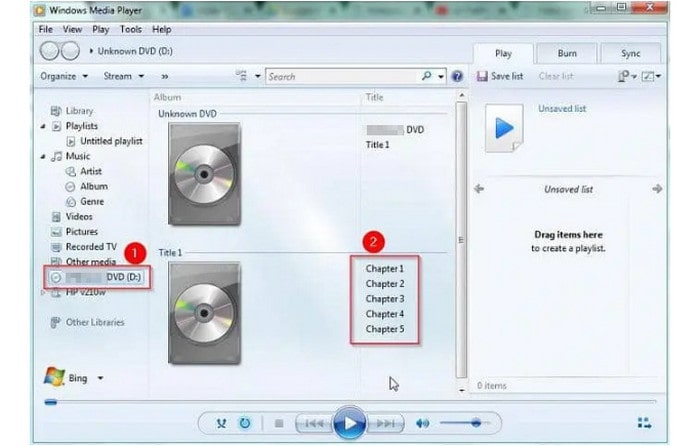
Шаг 3. Если вы получили сообщение об ошибке, указывающее на то, что декодер не установлен, см. Веб-справка меню в проигрывателе Windows Media, чтобы узнать, как получить DVD-декодер.

Шаг 4. Если декодер DVD уже установлен, вам может потребоваться перезапустить проигрыватель Windows Media. Затем вставьте диск в DVD-привод и подождите, пока программа его обнаружит.
Шаг 5. Если у вас есть подходящий декодер, WMP распознает содержимое DVD, включая меню, заголовки и главы. Откройте папку DVD и выберите видео, которое хотите посмотреть. Наслаждайтесь просмотром.
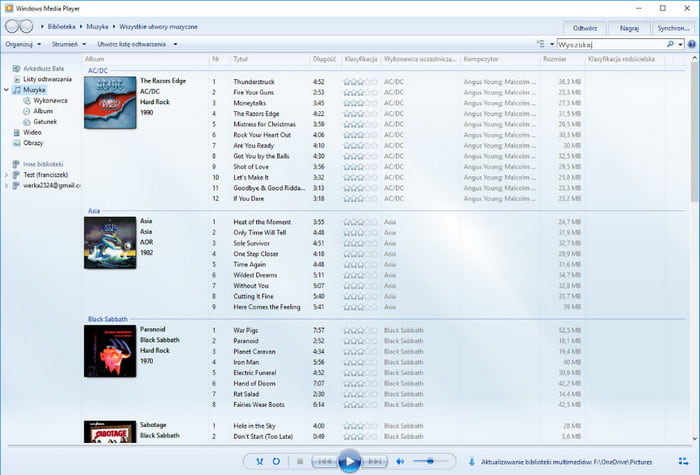
Воспроизвести DVD с помощью проигрывателя Windows Media проще, если у вас есть все необходимые инструменты. Но даже при наличии инструментов медиаплеер не позволит вам копировать диски. Вам не придется искать решение, потому что у нас есть лучший инструмент для вас.
Часть 3. Как воспроизводить DVD с помощью бесплатной альтернативы Windows Media Player в Windows 10/11
Проигрыватель Windows Media не воспроизводит DVD в Windows 10/11. Но не волнуйтесь. Если вы хотите смотреть DVD в Windows 10/11, обратите внимание на эту лучшую альтернативу проигрывателю Windows Media — бесплатный проигрыватель Blu-ray Master, чтобы наслаждаться просмотром DVD.
Blu-ray Master Бесплатный проигрыватель Blu-ray — один из лучших медиаплееров, воспроизводящий DVD, Blu-ray и различные медиафайлы, такие как MP4, MKV, MOV, FLV, M2TS и др. Благодаря понятному интерфейсу вы легко найдёте нужные функции воспроизведения. В нём есть функция плейлиста, позволяющая создавать и управлять воспроизведением. Вы можете добавлять внешние субтитры для улучшения качества просмотра. Также можно регулировать скорость воспроизведения, делать скриншоты и выбирать аудиодорожки. Более того, он может обходить DRM-защиту при воспроизведении DVD, что очень удобно. Нажмите кнопку «Скачать», чтобы получить этот бесплатный инструмент, и следуйте нашим инструкциям, чтобы узнать, как им пользоваться!
Бесплатная загрузка
Для Windows
Безопасная загрузка
Бесплатная загрузка
для MacOS
Безопасная загрузка
Шаг 1.После установки Blu-ray Master Бесплатный проигрыватель Blu-ray в Windows 10/11 дважды щелкните значок программного обеспечения, чтобы открыть его.

Шаг 2.Нажмите Открытый диск в центре и выберите вставленный DVD-диск, чтобы загрузить DVD-файл, который вы хотите просмотреть.
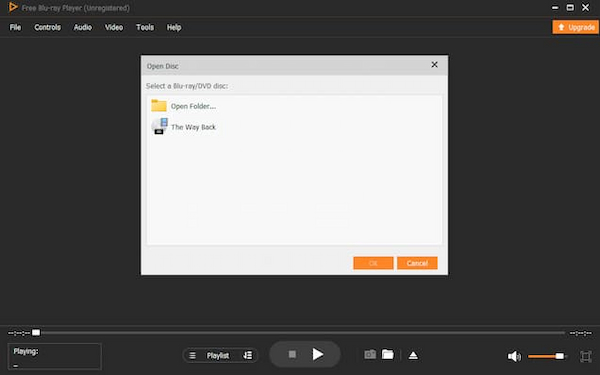
Шаг 3.Затем вы можете улучшить качество воспроизведения, используя предоставленные настройки, например, отрегулировать громкость, редактировать видеоэффекты и т. д.
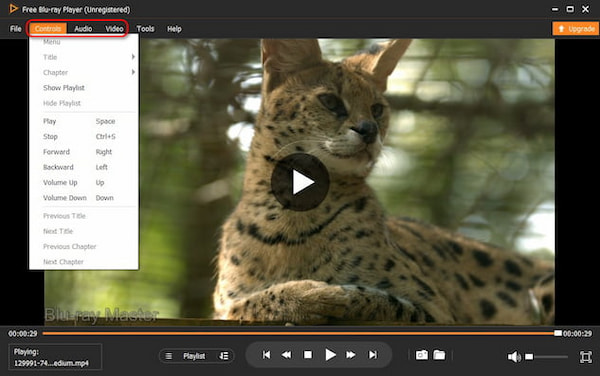
Часть 4. Как скопировать DVD для воспроизведения в проигрывателе Windows Media
К сожалению, невозможно скопировать DVD-диски с помощью проигрывателя Windows Media, и нет доступных декодеров, способных выполнить эту задачу. Но мы предлагаем вам Blu-ray Master's Бесплатный DVD-риппер для высококачественного копирования. После этого вы сможете воспроизводить скопированные DVD-видео в проигрывателе Windows Media.
Этот бесплатный инструмент отличается удобным интерфейсом и предлагает превосходные функции для улучшения общего качества рипа DVD-видео. Он позволяет загружать DVD-диски и папки в программу и конвертировать их в широкий спектр форматов, таких как MP4, MKV, AVI, WMV и другие. Кроме того, он имеет расширенные настройки профиля, где можно изменить общие параметры видео, такие как кодер, разрешение, битрейт, частоту кадров и аудио. После настройки вы увидите видеоэффекты в окне предварительного просмотра. Free DVD Ripper бесплатен и доступен в любой версии ОС Windows.
• Копируйте и конвертируйте файлы DVD-5, DVD-9, папки DVD и IFO.
• Извлекайте аудиофайлы и конвертируйте их в MP3, AAC, WAV и другие форматы.
• Добавьте водяной знак, субтитры, эффект отображения и другие элементы.
• Быстрый процесс копирования с превосходным качеством видео.
Бесплатная загрузка
Для Windows
Безопасная загрузка
Бесплатная загрузка
для MacOS
Безопасная загрузка
Шаг 1. Бесплатно загрузите и установите Free DVD Ripper на свой компьютер. Загрузите диск, который хотите скопировать, и подождите, пока программа его распознает. Нажмите кнопку Загрузить диск и выберите контент для загрузки в DVD Ripper. Затем нажмите кнопку ХОРОШО кнопку для подтверждения.

Шаг 2. Как только файлы появятся в главном интерфейсе, нажмите кнопку Профиль раскрывающийся список для выбора предустановки вывода. Хотите ли вы воспроизводить фильмы на своем компьютере с Windows, планшете, iPhone или других устройствах, вы можете выбрать из списка.

Шаг 3. Выйдите из меню профиля и нажмите кнопку Настройки Кнопка дополнительных настроек. Настройте правильный кодер, разрешение и другие параметры в соответствии со своими предпочтениями. Если видеофайл содержит 3D, установите флажок «Включить настройки 3D» для редактирования. Нажмите ХОРОШО чтобы сохранить изменения и вернуться в главное меню.
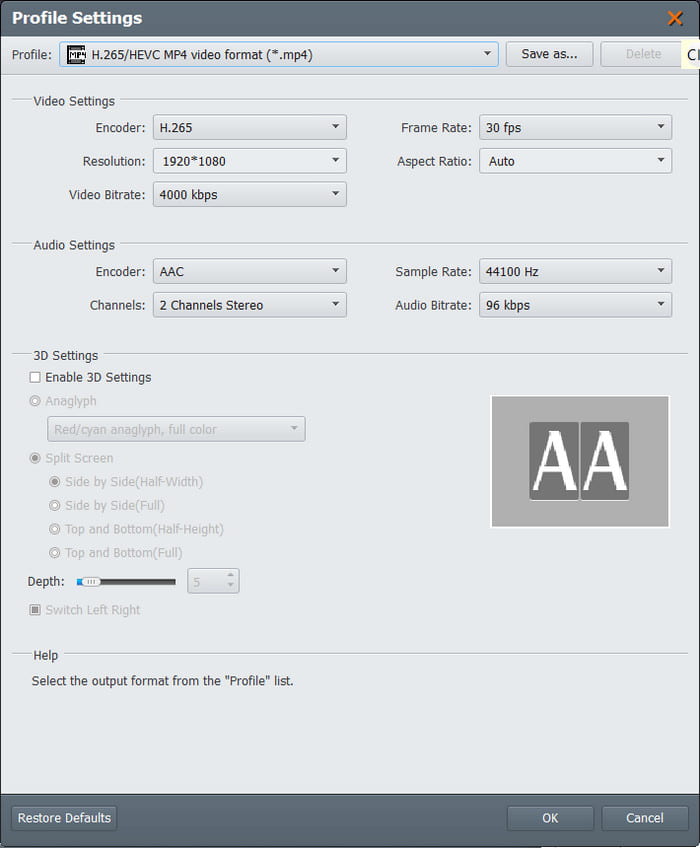
Шаг 4. Прежде чем копировать диск для воспроизведения DVD на WMP, нажмите кнопку Просматривать Кнопка рядом с параметром «Место назначения», чтобы выбрать папку расположения. Наконец, нажмите кнопку Конвертировать кнопку, чтобы начать процесс копирования. Копирование с помощью Free DVD Ripper займет всего некоторое время, и вы сможете сразу же посмотреть свои любимые фильмы.

К счастью, существует бесплатный DVD Ripper, поэтому вы можете копировать DVD-диски и смотреть их на медиаплеере по умолчанию. Вы также можете обновить инструмент по доступной цене, добавив больше функций!
Часть 5. Часто задаваемые вопросы о воспроизведении и копировании DVD-дисков в проигрывателе Windows Media
-
Почему проигрыватель Windows Media не воспроизводит DVD-диски?
Одной из причин, по которой DVD-диски не поддерживаются в Windows, является стоимость лицензирования. Microsoft приходится платить лицензионный сбор за каждый DVD, воспроизводимый на медиаплеере, что обходится дорого для разработки WMP.
-
Может ли проигрыватель Windows Media воспроизводить DVD-диски с Windows 11?
К сожалению, WMP не может воспроизводить DVD-диски в Windows 11. Вместо этого вы можете попробовать приложение «Кино и ТВ», которое является альтернативным видеоплеером в операционной системе. Вы также можете приобрести другие медиаплееры от Microsoft, например ДВД плеер, PotPlayer, 5K Player и т. д.
-
Где находится команда копирования в проигрывателе Windows Media?
Проигрыватель Windows Media может копировать или извлекать аудиофайлы с компакт-дисков. Сначала вам нужно будет открыть медиаплеер на вашем компьютере и вставить компакт-диск в оптический привод. Как только он будет распознан, перейдите в меню «Папка» и выберите музыкальный файл, который хотите скопировать. В настройках копирования вы можете выбрать новый формат, качество и местоположение. Затем нажмите кнопку «Копировать компакт-диск» в верхнем меню и дождитесь полной обработки.
-
При копировании компакт-диска он удаляется с диска?
Нет. В процессе копирования видео содержимое диска не удаляется. Что он может сделать, так это создать клон или копию медиафайлов с помощью DVD-риппера или, в данном случае, с помощью проигрывателя Windows Media. После копирования диска на компьютер вы по-прежнему можете использовать его для воспроизведения на совместимом DVD-плеере с сохранением содержимого.
Подведение итогов
Проигрыватель Windows Media может воспроизводить DVD-диски, но не запрограммирован для их копирования. Даже для воспроизведения видео с дисков потребуется установка декодера DVD для демонстрации меню, заголовков, разделов и других настроек. Хотя медиаплеер не поддерживает копирование, лучшим решением, которое вы можете использовать, является Free DVD Ripper от Blu-ray Master. Это лучшее программное обеспечение для копирования для Windows и Mac, обеспечивающее удобный интерфейс, расширенные настройки вывода и высокоскоростной процесс копирования. Откройте для себя лучший опыт копирования, нажав кнопку «Бесплатная загрузка».
Другие материалы от Blu-ray Master
- [Исправлено] Проигрыватель Windows Media не работает в Windows 10/8/7
- Как сделать неподвижное изображение из видео в проигрывателе Windows Media
- [Учебник 2024 г.] Как перевернуть видео в проигрывателе Windows Media
- Как обрезать видео в проигрывателе Windows Media: 3 надежных инструмента
- Лучший способ обрезать видео в проигрывателе Windows Media [решено]
- Как использовать проигрыватель Windows Media для изменения скорости воспроизведения

